在word中如何给饼图设置渐变色
Word饼图怎么添加渐变色的背景?Word饼图看上去很单调,word制作的饼图想要添加背景色,该怎么制作渐变色的背景图呢?下面我们就来看看详细的教程。一起和小编来学习吧!
1、打开Word,建立空白文档。
2、点击【插入】—【图表】—【饼图】。
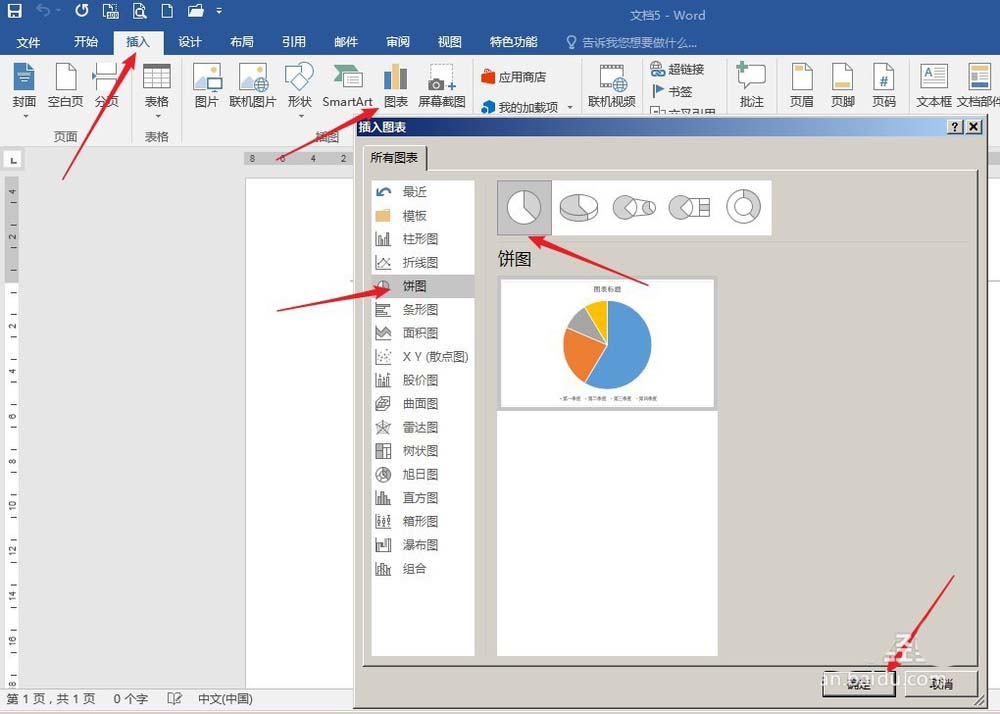
3、点击【确定】后得到默认样式的饼图。
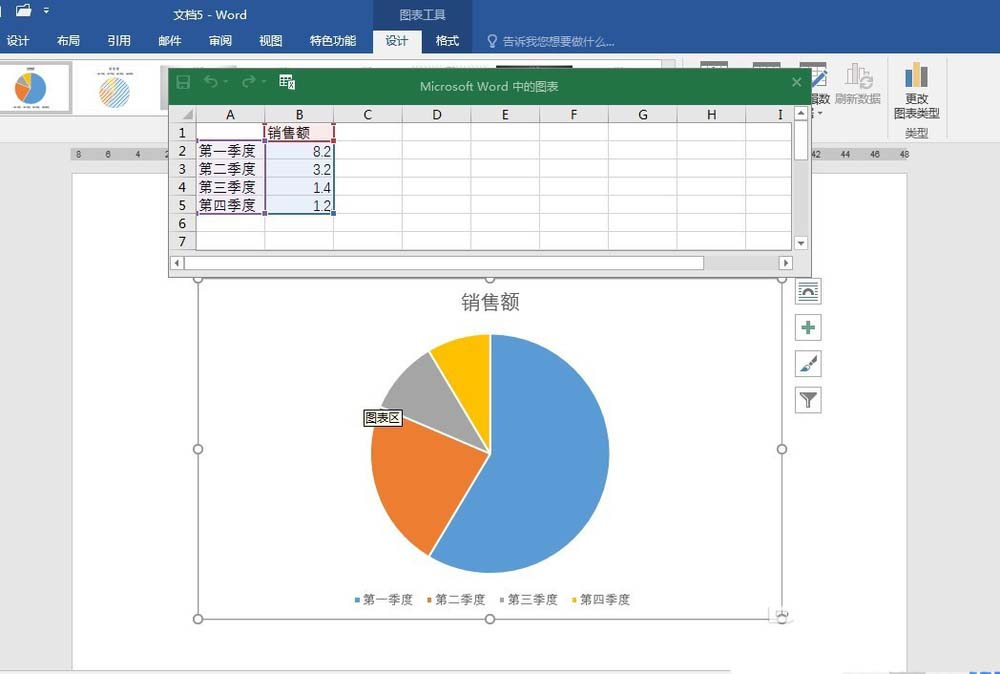
4、先把不需要的元素删除,简化饼图,并设置为正方形,方便后续添加图片。

5、插入一张作为背景的图片,并裁剪为圆形。
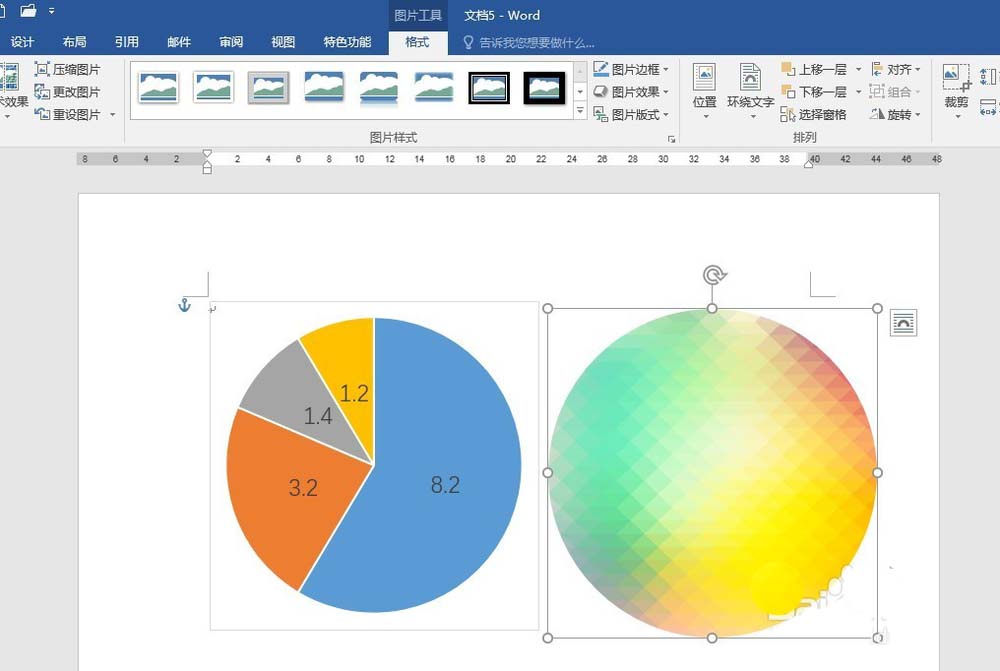
6、拖动饼图,放到图片上方,并将绘图区填充为无色。
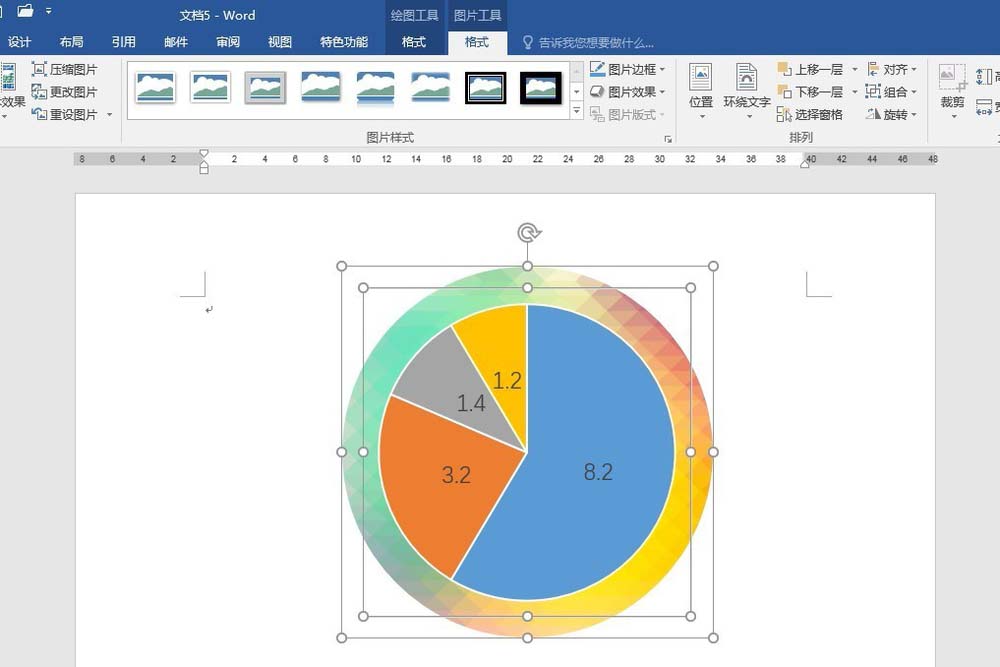
7、确定饼图饼形的填充色,边框设置为白色,稍粗,就得到了最终效果的饼图。
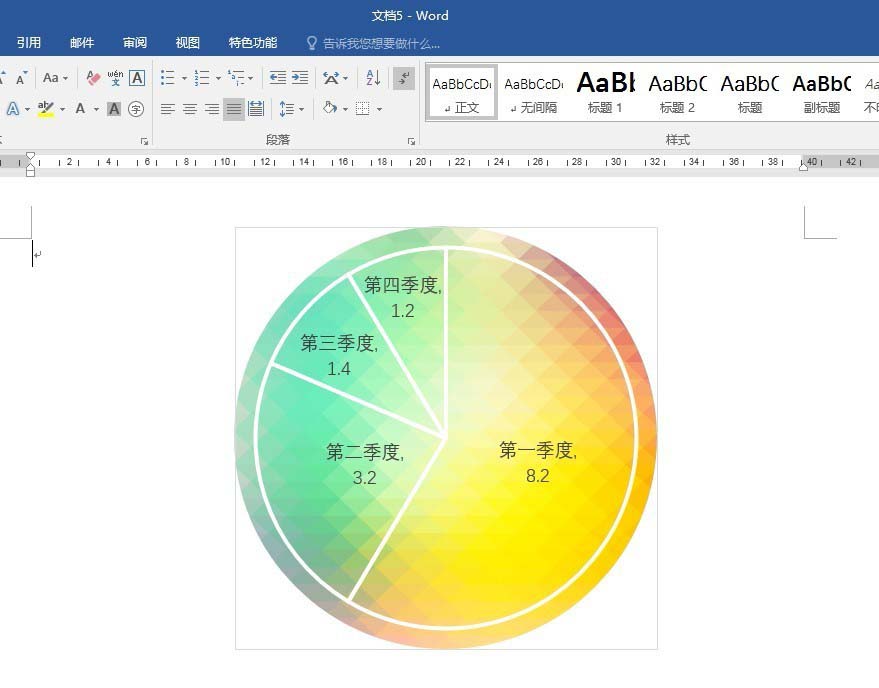
以上就是小编和大家分享的关于在word中如何给饼图设置渐变色的具体解决方法,感兴趣用户可以跟着以上步骤试一试,希望以上教程可以帮到大家,关注系统天地精彩资讯教程不间断。